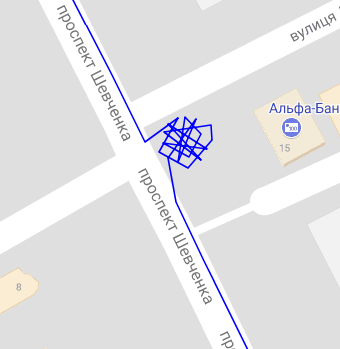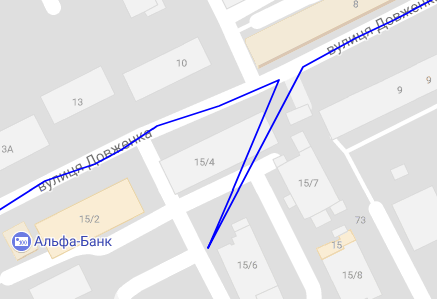Usm gps 2
Данный модуль является заменой устаревшему модулю us_gps
Описание
usm_gps_2 - модуль, который может принимать информацию от GPS-трекеров и программ мониторинга с целью фиксирования позиции персонала и автотранспорта. Информация о позиции этих объектов и их маршрутах может помогать в более быстром решении аварийных ситуаций, т.к. эти объекты выводятся на карту покрытия и можно оперативно понимать какого сотрудника, что рядом находится следует отправить на решение проблем.
Вторая версия модуля отличается от первой версии своей внутренней структурой. Теперь для каждого из GPS протоколов запускается свой независимый "слушатель", а в качестве сетевого ядра используется мощный асинхронный суперсервер, способный обрабатывать сотни тысяч TCP-соединений одновременно. Это делает модуль довольно стабильным и надежным.
Соглашение
Мы не позиционируем этот модуль как систему мониторинга транспортом и потому не стоит ожидать от модуля подобный функционал. Его основная задача - отобразить текущее местонахождение сотрудника или автомобиля, а не контролировать пробег, расход топлива и т.п.
Требования
Для работы предрелизной версии (alpha, beta) необходима версия USERSIDE не ниже 3.12.24
Для работы релизной версии (RC, release) необходима версия USERSIDE не ниже 3.13 (еще в разработке)
Поддерживаемые протоколы GPS-трекеров
На данный момент поддерживаются следующие протоколы. Обратите внимание, что список поддерживаемых устройств может быть не полным, так как нам неизвестны все устройства, выпускаемые с поддержкой того или иного протокола.
OsmAnd
Порт по умолчанию: 5055
Поддерживаемые устройства: Данный протокол используется в основном мобильными приложениями, такими как OsmAnd, SendLocation, Locus Pro Android, Custodium, Traccar
Так как данный протокол основан на HTTP, то может использоваться в любых приложениях. Для передачи координат используя протокол OsmAnd достаточно выполнить HTTP запрос:
http://module.ip.address:5055/?id={1}&lat={2}&lon={3}×tamp={4}&hdop={5}&speed={6}
- 1 - идентификатор устройства (IMEI, серийный номер или любой другой, позволяющий идентифицировать конкретный трекер)
- 2 - географическая широта в десятичном формате градусов, например, 46.488085
- 3 - географическая долгота в десятичном формате градусов, например, 30.741091
- 4 - целочисленная метка времени в формате UNIXTIME
- 5 - коэффициент снижения точности в горизонтальной плоскости позиционирования (HDOP). Число с плавающей точкой. Можно не передавать.
- 6 - моментальная скорость в км/ч. Число с плавающей точкой.
GT02A
Порт по умолчанию: 5022
Поддерживаемые устройства: Данный протокол реализован в большом количестве "китайских" устройств, так что точно составить их список довольно сложно. Однако это один из самых распространенных протоколов, встречающихся в дешевых GPS-трекерах типа noname.
GT06
Порт по умолчанию: 5023
Поддерживаемые устройства: GT06, GT06N, GT09, Heacent 908, GT03A, GT03B, GS503, ET100, GT100, GT06D, GK301, JM01, JM08, GT02D, IB-GT102, CRX1, JV200, TP06A, BW08, TR06, JI09, Concox GT300, WeTrack 2
Meiligao
Порт по умолчанию: 5009
Поддерживаемые устройства: GT30i, GT60, VT300, VT310, VT400, GT30, GT30X, PST-AVL01, PT03, PT60, PT300X, PT30, GT-110P, GT-110K, GT-110M, GT-110ES, GT-110ZS, AVL-011, VT900, P008, GT 30, CT01, CT03, CT04, CT04-R, CT04-X, OCT600, MT01, MT02, PT01, PT03, VT1000, GSY007, T200, iStartek, VT310N
Autofon v4
Порт по умолчанию: 5079
Поддерживаемые устройства: AutoFon 4.4, AutoFon 4.5
Autofon v5
Порт по умолчанию: 5077
Поддерживаемые устройства: AutoFon SE, AutoFon SE+, AutoFon D, AutoFon D-Moto, AutoFon Dialog Mayak, AutoFon S, AutoFon GL Mayak
Autofon v7
Порт по умолчанию: 5099
Поддерживаемые устройства: AutoFon Alpha, AutoFon Alpha XL, AutoFon Alpha 2XL
Wialon
Порт по умолчанию: 5039
Поддерживаемые устройства: Wialon IPS, MasterKit, MasterKit BM8009, NeoTech TR1000, а также по данному протоколу передает навигационную информацию сервис uonline.com.ua (если у вас есть трекеры, подключенные к этому сервису, то он может выступать в роли прокси-сервера, передавая информацию в модуль usm_gps_2). Сюда же можно отнести и мобильное приложение GpsTag от компании Gurtam (разработчика протокола Wialon).
OKO-NAVI
Порт по умолчанию: 5098
Поддерживаемые устройства: Все устройства компании OKO
MikroTik
Порт по умолчанию: 5200
Поддерживаемые устройства: Все, оснащенные модулем GSP, например, LtAP mini Протокол основан на передаче в HTTP-POST запросе данных в виде JSON:
{
"tracker_id": "12345678",
"lat": "N 12 34' 5.678''",
"lon": "E 87 65' 4.321''",
"speed": "1.234567 km/h",
"heading": "128.039993 deg. True",
"hdop": 122
}
Поэтому может использоваться не только для MikroTik.
Простейший скрипт, который следует добавить в планировщик MikroTik, предварительно изменив значения первых трех переменных:
{
:local trackerID "12345678"
:local url "http://usm_gps-url-here/"
:local port 5200
:local lat
:local lon
:local spd
:local heading
:local hdop
/system gps monitor once do={
:set $lat $("latitude")
:set $lon $("longitude")
:set $spd $("speed")
:set $heading $("true-bearing")
:set $hdop $("horizontal-dilution")
}
/tool fetch mode=http url=$url port=$port http-method=post http-content-type="application/json" \
http-data=("{\"tracker_id\": \"".$trackerID."\",\"lat\": \"".$lat."\",\"lon\": \"".$lon."\",\"speed\": \"".$spd."\",\"heading\": \"".$heading."\",\"hdop\":
\"".$hdop."\"}")
}
Замечание. Начиная с версии RouterOS 6.44 вместо http-content-type="application/json" следует использовать http-header-field="Content-Type: application/json". Подробней.
Переменная trackerID содержит уникальный в пределах USERSIDE идентификатор данного Микротика. Придумайте его сами. В классических GPS-трекерах идентификатор вшит в каждый трекер и представляет собой обычно целиком или частично IMEI или серийный номер трекера. Но так как в Микротике нет никаких подобных идентификаторов, вы должны реализовать его самостоятельно. Он может быть любой символьной строкой, не обязательно состоящей из цифр.
Также Вы можете доработать этот скрипт, чтобы, например, идентификатором был МАС-адрес первого интерфейса (чтобы не вводить вручную, если так проще), а также можно доработать скрипт, чтобы он хранил предыдущее состояние в глобальных переменных и передавать на сервер информацию только в случае, если новые значения отличаются от предыдущих - это сэкономит трафик, а также избавит от "клякс" на местах стоянки, когда скорость 0 км/ч.
H02
Порт по умолчанию: 5013
Поддерживаемые устройства: H02, H-02A, H-02B, TX-2, H-06, H08, GTLT3, TK110, NT201, NT202, S31, LK109, LK106, LK208, LK206, LK310, LK206A, LK206B, MI-G6, CC830, CCTR, CCTR-630, AT-18, GRTQ, LK210
GPS103 (GPS102, Coban)
Порт по умолчанию: 5001
Поддерживаемые устройства: TK103-B, TK103-2B, TK104, TK106, GPS-103, GPS-103-A, TW-MD1101, GPS102B, GPS104, TK110
TK103
Порт по умолчанию: 5002
Поддерживаемые устройства: EC-546, TT0024, T1024, T1080, T2024, T2124, T12, T4400, T8800, T15400, TK05, TK10, TK15, TK20, TK110, T18, T18H, T16, GPS105, P168
Установка модуля
Загрузка
Загрузите модуль из личного кабинета со страницы загрузок: http://my.userside.eu/customer/downloads Обратите внимание, что вам нужна именно вторая версия модуля usm_gps_2.x.x.
Разархивируйте содержимое архива, например, в каталог /var/userside/. В конечном итоге в каталоге /var/userside/ будет образован каталог usm_gps_2, содержащий файлы модуля. В дальнейших инструкциях будет использоваться именно каталог /var/userside/usm_gps_2. Если Вы расположили файлы в другом месте - учитывайте это при выполнении дальнейших инструкций.
Остановка и удаление старой версии
Удалите записи в crontab, относящиеся к старой версии модуля us_gps или usm_gps для Traccar. Остановите работу этих модулей. Убедитесь, что модули выгружены из памяти, а порт 5005, используемый старой версией модуля, не занят.
Файлы старой версии пока что лучше не удалять, пока не закончено тестирование новой версии модуля.
Установка Python3 и зависимостей
Для работы модуля необходим Python3. Минимальная версия, с которой работает модуль, пока неизвестна. Но лучше все же использовать последнюю версию, или хотя бы версию не ниже 3.4. Дальше будут указаны инструкции на примере Debian-like дистрибутивов Linux.
Установите python3, а также пакет python3-dev:
sudo apt install -y python3 python3-dev
Установите пакетный менеджер pip3 любым из приведенных способов на выбор (какой сработает на вашем дистрибутиве):
sudo python3 -m ensurepip sudo apt install python3-pip
Убедитесь, что вам доступны команды python3 -V (отобразит версию Python) и pip3 -V (отобразит версию пакетного менеджера). Если при вызове этих команд возникли проблемы (команда не найдена), то необходимо создать соответствующие символические ссылки для бинарных файлов, например, для python3.5 создать симлинк python3 - такое может быть в некоторых дистрибутивах или в FreeBSD.
Установите зависимости. Для этого необходимо перейти в каталог с файлами:
cd /var/userside/usm_gps_2
Самый простой способ - установить зависимости глобально, как показано далее:
sudo pip3 install --upgrade -r requirements.txt
Эта команда установит зависимости глобально в автоматическом режиме.
Вместо этого можно использовать виртуальное окружение virtualenv, чтобы установить зависимости локально. Дополнительную информацию по созданию виртуального окружения смотрите в сети.
Настройка
Если это первая установка модуля usm_gps_2, то вам необходимо скопировать файл с примером конфигурации settings.ini-example под новым именем settings.ini:
cp settings.ini-example settings.ini
Если же вы обновляете модуль usm_gps_2, то проверьте файл settings.ini-example на наличие новых параметров и добавьте их в свой settings.ini с нужными значениями.
Блок api
Данный блок содержит настройки подключения к ядру USERSIDE по средством API. Вам необходимо указать url вашего USERSIDE (без /oper/), а также key, который вы указали в конфигурационном файле userside/userside3/main/config/config.php в переменной $zapikey. Если ваш USERSIDE использует https соединение с самоподписанным сертификатом, то установите опцию ssl_verify в значение no.
Опция trackers_auth_required определяет необходимость аутентификации трекеров на сервере. Если она установлена в yes, то трекерам с серийными номерами (или IMEI), отсутствующими в USERSIDE, будет отказано в авторизации и данные с них не будут попадать в базу. Это рекомендуемый режим, необходимый для отсеивания трекеров, не зарегистрированных в системе. Если вам такое поведение не подходит, можете отключить аутентификацию трекеров, установив данную опцию в no.
Блок processing
В данном блоке находятся настройки обработчика позиций. Обработчик содержит три фильтра, которые помогут исключить предположительно неверные данные. Эти фильтры должны настраиваться индивидуально. Также следует понимать, что фильтры игнорируют некоторые географические позиции на основании их анализа, что при некорректной настройке может привести к потере нормальных данных. Будьте осторожны при подборе параметров.
Опция hdop_threshold определяет пороговое значения для значения фактора потери горизонтальной точности позиционирования (HDOP). По умолчанию предустановленное значение = 10. Все полученные от трекера навигационные данные со значением HDOP выше порогового будут отброшены и не будут передаваться в USERSIDE. Вы можете настроить это пороговое значение на свое усмотрение, либо отключить, установив его значение в 100. Следующие значения HDOP принято считать стандартными: <1 - Идеально, 1..2 - Отлично, 2..5 - Хорошо, 5..10 - Посредственно, 10..20 - Плохо, >20 - Очень плохо. Чтобы в базу данных попадали только точки с нормальной точностью, установите пороговое значение в 5. При этом следует понимать, что если координаты были определены с погрешностью, превышающей указанный фактор потери точности, то эти координаты будут отброшены (в лог-файл попадет соответствующая запись об этом). Если протоколом GPS-трекера не предусмотрено вычисление и передача значения фактора потери точности в сторону сервера, то это значение принимается за 0.
Фильтр Парковки
Данный фильтр предназначен для определения и отсеивания географических позиций во время парковки. Когда транспортное средство стоит на месте и при этом GPS-трекер работает и передает позицию на сервер, на карте можно увидеть следующее:
Это вызвано тем, что GPS приемники имеют среднюю погрешность определения позиции около 6 метров. При каждой попытке GPS-приемника определить свою позицию, она будет определена с точностью около 6 метров, не зависимо от предыдущей позиции (GPS-приемники не хранят состояние). Причиной такого поведения может быть неуверенный прием сигналов со спутника, интерференция, либо же частичная видимость всей доступной группировки спутников. Например, если антенна расположена внутри автомобиля, то она "видит" только часть неба. Это вполне нормальная штатная ситуация для гражданского GPS. Чтобы детектировать стоянку и отбросить такие позиции, используется фильтр парковки. Включить его можно параметром parked_filter_enable = yes. Этот фильтр начинает работать в том случае, если предыдущая и текущая позиции имели значение скорости, не выше "близкой к нулевой" - она настраивается в параметре parked_speed_threshold, а также если расстояние между предыдущей и текущей позицией не более "отклонения позиции" - оно настраивается в параметре parked_position_deviation (в среднем это 6 метров). Как только автомобиль начнет движение (переместится на расстояние, большее чем "отклонение позиции", либо же разовьет скорость, большую чем "близкую к нулевой", фильтр перестанет действовать и все позиции будут переданы на сервер. Чтобы примерно определить "отклонение позиции", просто измерьте линейкой на карте длину средней по величине полоски. Уменьшайте и увеличивайте это значение для достижения наилучшего эффекта. Помните, что слишком большие значения могут также отсеивать и нужные позиции.
Фильтр Вылетов
Данный фильтр предназначен для определения и отсеивания ошибочных вылетов трека. На карте это может выглядеть вот так:
Такое иногда бывает из-за некачественного приема, интерференции или просто некачественного приемника. Выглядит как точка, отстоящая от трека на таком расстоянии, куда транспортное средство не могло попасть никаким образом. Фильтр вылетов сравнивает фактическое расстояние между предыдущей точкой и текущей и определяет, могло ли это расстояние быть достигнуто при движении транспортного средства с максимальной скоростью этих двух точек. Чтобы включить фильтр вылетов, используйте параметр range_filter_enable = yes. Этот фильтр также имеет несколько настроек. Первая настройка range_delta_time - это максимальное время в секундах между точками, для которых будет работать фильтр. Нет смысла использовать фильтр, если между точками прошло слишком много времени, так как транспортное средство между двумя точками могло двигаться быстрее, чем зафиксировано в этих точках, и действие фильтра уже может быть неточным или вообще ошибочным. Вторая настройка range_distance_factor - коэффициент длины предполагаемого пути, с которым сравнивается фактически пройденное расстояние. Этот коэффициент позволяет немного "удлинить" расчетное значение пути, чтобы исключить погрешность, возникающую на границах вычислений. По умолчанию используется коэффициент 1.1 и максимальное время между точками 60 секунд, однако при включении фильтра вы сами должны более корректно настроить его. И помните - фильтр отсеивает географическое позиции! Будьте аккуратны при использовании.
Блок log
В данном блоке находятся настройки журналирования событий.
Опция path определяет путь к каталогу, в котором будет размещаться файл журнала модуля. Опция level определяет уровень журналирования от самого детального (для отладки) 1 до "критического" 5. Однако не рекомендуется в данном модуле использовать уровень журналирования выше 3 и лучше остановиться на выбранном по умолчанию уровне 2.
Опция to_console определяет назначение вывода событий журнала. Если опция включена (установлена в yes), то все журнальные записи будут выведены в консоль. Это может быть удобно при отладке модуля, а также является стандартным поведением для работы модуля в контейнере Docker. По умолчанию используется no.
Блок port
В данном блоке перечислены номера TCP портов, на которых находятся слушатели протоколов. Вы можете переопределить номера портов на свое усмотрение, однако следует помнить, что два разных протокола не могут занимать один и тот же порт.
Также можно закомментировать неиспользуемые порты при помощи символов # или ; чтобы отключить работу протоколов. Например, если все ваши трекеры взаимодействуют по одному и тому же протоколу.
Первый запуск и отладка
Если вы первый раз запускаете модуль usm_gps_2, а также если возникли проблемы в работе, то выполните следующие действия.
- В файле settings.ini в блоке log установите следующие значения:
[log] level = 1 to_console = yes
- Запустите модуль вручную (предварительно убедившись, что модуль не загружен, а также супервизор отключен в crontab):
python3 usm_gps.py
- Вы должны увидеть в консоли примерно следующее:
2018-04-25 12:37:16,604 | INFO | *** Module usm_gps version 2.0.0-alpha-3 is starting... 2018-04-25 12:37:16,801 | INFO | GT02A protocol listener started at port 8822 2018-04-25 12:37:16,802 | INFO | GT06 protocol listener started at port 8833 2018-04-25 12:37:16,802 | INFO | MEILIGAO protocol listener started at port 8844 2018-04-25 12:37:16,803 | INFO | AUTOFON4 protocol listener started at port 8854 2018-04-25 12:37:16,804 | INFO | AUTOFON5 protocol listener started at port 8855 2018-04-25 12:37:16,804 | INFO | AUTOFON7 protocol listener started at port 8856 2018-04-25 12:37:16,805 | INFO | WIALON protocol listener started at port 8866 2018-04-25 12:37:16,806 | INFO | TELTONIKA protocol listener started at port 8877 2018-04-25 12:37:16,806 | INFO | OSMAND (Traccar) protocol listener started at port 5055 2018-04-25 12:37:16,807 | INFO | *** Module usm_gps was started and ready to receive connections. PID=13878
- Подождите, пока трекеры начнут подключаться к модулю. Информацию об этом процессе вы будете наблюдать в консоли. Если подключение происходит корректно, авторизация трекеров выполняется верно, трекеры начинают присылать информацию, которая передается в USERSIDE корректно, то можно считать, что тестовый запуск прошел успешно. Если возникают какие-то проблемы на данном этапе, обратитесь пожалуйста в службу поддержки создав тикет или задайте вопрос сообществу в нашей Телеграм-группе.
- Остановите работу модуля клавишами ctrl+c и восстановите настройки блока log файла settings.ini:
[log] level = 2 to_console = no
Теперь модуль готов к эксплуатации.
Эксплуатация модуля
Для запуска модуля и контроля его работы лучше использовать системный супервизор. Супервизор будет следить за наличием процесса в памяти и, в случае чего, перезапускать его, сообщая об этом в специальный лог.
Если для Вашей ОС нет супервизора, или Вы не хотите его устанавливать и разбираться в его настройках, можете использовать простой скрипт-супервизор из комплекта модуля, выполняющий функцию контроля наличия модуля в памяти, а также перезапуска модуля в случае падения модуля. После того, как выполнен тестовый прямой запуск модуля, дальнейшие запуски лучше осуществлять через супервизор.
Модуль рассчитан на постоянное функционирование. Предполагается, что модуль постоянно находится в оперативной памяти и постоянно обслуживает соединение. Но контроль правильности этого процесса все же необходим.
Далее будет описан процесс настройки скрипта-супервизора, который входит в комплект модуля. Это файл usm_gps_supervisor.py
- Убедитесь, что модуль остановлен после тестового запуска и выполните запуск модуля через супервизор:
python3 usm_gps_supervisor.py
- Супервизор попытается определить наличие модуля в оперативной памяти, но, так как его там нет, он произведет запуск модуля, о чем сообщит в консоль сообщением вроде:
Process #### not found. Restarting.
- Убедитесь, что модуль загрузился и работает:
ps -p `cat usm_gps.pid`
- Также проверьте, что файл журнала создался и в него выполнены первые записи:
tail /var/log/userside/usm_gps.log
- После этого запустите супервизор еще раз и убедитесь, что он просто завершил работу, ничего не написав в консоль:
python3 usm_gps_supervisor.py
Теперь можно настроить автоматический запуск супервизора.
Автоматический запуск супервизора
Просто добавьте в crontab запись, запускающую супервизор раз в 10 минут.
*/10 * * * * root python3 /путь_к_модулю/usm_gps_supervisor.py >> /var/log/userside/usm_gps_cron.log 2 >> /var/log/userside/usm_gps_cron_error.log
Внимание!
Внутри скрипт-супервизор проверяет наличие в памяти модуля и в случае чего запускает его, выполняя простой системный запуск скрипта. В операционной системе FreeBSD по умолчанию в crontab не указаны пути для исполняемых бинарных файлов каталога /usr/local/bin. Наилучшим решением этой проблемы будет указать в файле crontab путь к этому каталогу, так как он содержит множество бинарных файлов, устанавливаемых пользователем, среди которых и python3. Вам нужно просто добавить в переменную PATH дополнительно путь ;/usr/local/bin;.
При этом подразумевается, что имя файла интерпретатора - python3, а не python или python3.6 или какое-то еще. Если имя файла интерпретатора отличается, лучшим решением будет создать символическую ссылку с именем python3 на файл интерпретатора. Например ln -s /usr/local/bin/python3 /usr/local/bin/python3.6.
Если же Вы не желаете дополнять переменную PATH путем к бинарным файлам пользователя или не желаете создавать символическую ссылку с правильным именем интерпретатора, то Вы можете вписать полный или относительный путь к интерпретатору прямо в файл usm_gps_supervisor.py в переменную python_path. Но этот вариант не является предпочтительным.
Ротация логов
По мере работы супервизора будут созданы дополнительные файлы журналов usm_gps_cron.log и usm_gps_cron_error.log, в которые будет записываться информация о работе супервизора. По содержимому этих файлов можно будет определить факт перезагрузки модуля, что может быть вызвано падением модуля или перезагрузкой системы. Эта информация может пригодиться для диагностики проблем работы модуля.
Не забудьте настроить ротацию логов для каталога /var/log/userside
Обновление модуля
- Скачайте архив с новой версией из личного кабинета на сервер, где работает модуль
- Остановите работу модуля
sudo kill `cat usm_gps.pid`
- Удалите все файлы модуля, за исключением settings.ini
- Разархивируйте файлы из архива с новой версией на место старых файлов
- Установите (обновите) зависимости:
sudo pip3 install --upgrade -r requirements.txt
- Дождитесь автоматического запуска модуля супервизором
TL;DR
- Убедитесь, что версия USERSIDE не ниже 3.12.24 для модуля версий v2.0.0-alpha, v2.0.0-beta или не ниже 3.13 для модулей версий v2.0.0-RC и релиза.
- Скачайте модуль usm_gps_2 v2.0.0 из личного кабинета и извлеките из архива в /var/userside (или любую другу по вашему усмотрению). В итоге файлы модуля должны находиться в /var/userside/usm_gps_2. Перейдите в этот каталог.
- Установите python3, python3-dev, pip3
sudo apt install -y python3 python3-dev python3-pip
- Важно. Проверьте доступность символической ссылки python3, выполнив:
python3 -V
- Если символическая ссылка не доступна (типично для FreeBSD), создайте ее вручную (например, если у вас python версии 3.6):
ln -s /usr/local/bin/python3.6 /usr/local/bin/python3
- Установите зависимости, необходимые для работы модуля:
sudo pip3 install --upgrade -r requirements.txt
- Скопируйте пример конфигурационного файла с именем settings.ini
cp settings.ini-example settings.ini
- Настройте settings-ini. Укажите параметры подключения к API Userside, настройте номера портов. Порты не должны повторяться. Неиспользуемые протоколы можно закомментировать.
- Для тестового запуска настройте settings.ini таким образом, чтобы журнал выводился в консоль в полной детализации:
[log] level = 1 to_console = yes
- Запустите модуль и убедитесь, что все слушатели протоколов, необходимые вам, запустились на нужных портах. Это будет видно в журнале, который выводится в консоль:
python3 usm_gps.py
- Убедитесь, что ваши трекеры подключаются к модулю, авторизация трекеров проходит успешно и данные с модуля попадают в USERSIDE. Если что-то работает не так, как ожидалось, обратитесь в техподдержку или к сообществу в Телеграме.
- Если все работает верно, остановите работу модуля ctrl+c и верните настройки журналирования в settings.ini:
[log] level = 2 to_console = no
- Теперь больше никогда не запускайте модуль вручную. Для этого существует супервизор. Запустите супервизор. Он отработает, запустит модуль и завершит свою работу.
python3 usm_gps_supervisor.py
- Убедитесь, что модуль запустился, логи пишутся, трекеры соединились и начинают взаимодействовать, в Userside появилась информация:
ps -p `cat usm_gps.pid` tail -f /var/log/userside/usm_gps.log
- Если все в порядке - добавляйте супервизор (не модуль) в cron раз в 10 минут. Он будет проверять наличие модуля в оперативной памяти и запускать его, если он вдруг не окажется там.
*/10 * * * * root python3 /путь_к_модулю/usm_gps_supervisor.py >> /var/log/userside/usm_gps_cron.log 2 >> /var/log/userside/usm_gps_cron_error.log
В FreeBSD необходимо прописать в переменную PATH файла /etc/crontab путь ;/usr/local/bin;, либо прописать полный путь к python3 /usr/local/bin/python3
- Настройте ротацию логов
FAQ
- При попытке установить соединение с API используя SSL возникает ошибка HTTPSConnectionPool "sslv3 alert handshake failure". Решение описано здесь https://stackoverflow.com/a/35477533/8779795 и заключается в установке необходимых расширений в систему следующим образом:
sudo pip3 install pyOpenSSL ndg-httpsclient pyasn1